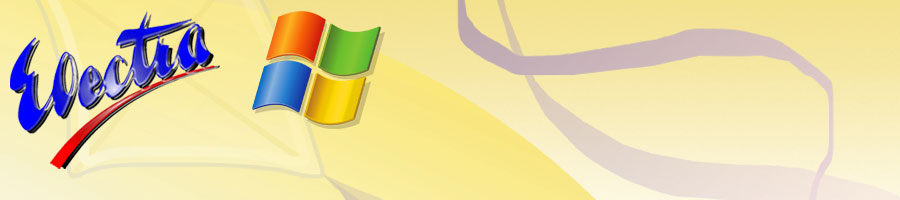Inköpshantering
I inköpshanteringen registrerar man och redigera inköp, gör inleverans osv. Denna rutin når man genom att klicka på knappen Inköp i menyn.
Exempel på arbetssätt med inköp:
Skapa inköp och markera som beställt.
- Från Menyn välj knappen Inköp. Från rutinen Inköpshantering skapas nytt inköp från menyval Arkiv - Nytt inköp. Det går även att trycka på knappen nere till vänster. Ett annat sätt är att från Leverantörshantering högerklicka på önskad leverantör och välja Skapa inköp. En tredje metod är att i Artikelhantering högerklicka på en artikel och välja att lägga den i inköp.
- När inköpet är klart kan man göra på några olika sätt, beroende på hur man beställer av sin leverantör.
- Skriv ut inköpet på papper och skicka via post/fax via knapp nere till höger.
- Skriv ut inköpet som Pdf och sänd som epost. Eller sänd inköpet direkt som epost från inköpet (förutsätter f n att man använder Outlook). Knapp nere till höger.
- Man har redan beställt via telefon, epost, leverantörens webbshop osv. Om inköpet inte behöver skrivas ut för internt bruk, kan man då klicka på ikonen nere till höger med ett kuvert och en grön bock på. Den markerar då inköpet som beställt.
Anledningen till att man måste markera inköpet som beställt är för att man ska kunna ha ett öppet inköp som man fyller på med varor som ska beställas vid tillfälle.
Gör inleverans när varorna kommit hem.
- Från menyn välj knappen Inköp för att komma till Inköpshanteringen.
- Högerklicka på det inköp som kommit hem och välj Gör inleverans. Nytt formulär med inköpet visas.
- Kolumnen Inlevererat nu justeras om antalet inte stämmer med vad som är beställt. Skriv 0 för artikar som inte kom med i denna inleverans. Det går även att klicka längst till vänster för att ta bort bocken på raden.
- Om inköp i valuta kan man ange vilken kurs man vill använda. Ange även datum för inleveransen och om fakturanummer är känt kan detta anges. Koppling till leverantörsreskontran sker då.
- Ev restnoterade rader ligger kvar i inköpet. Resterande flyttas till inleveranshistorik, om man inte valt bort den funktionen. Det går även att låta Electra skapa pdf på det som inlevererades. Praktiskt om man i efterhand vill kunna spåra vad som levererats in.
2015-06-16